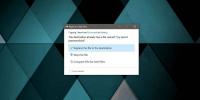Cinelab, Windows 8 ve RT için Basit Bir Video Düzenleyici
Hemen hemen her büyük modern bilgisayar platformu bir tür video düzenleme özelliği sunar. Bizi bir süredir takip ediyorsanız, iOS, Android, Windows ve Mac OS X için düzinelerce video düzenleme aracını kapsamamız gerekir. Bugün, size Windows 8 için video düzenleme uygulaması getiriyor Cinelab. Son derece özellik yüklü olmasa da, uygulama video kliplerinizi tek bir kesintisiz dosyada düzenlemenize ve birleştirmenize izin verir. Çıktı dosyası işlenir ve MP4 biçimine dönüştürülür ve ardından istediğiniz dizine kaydedilir. Arayüz temiz, basit ve kullanımı kolay görünüyor ve Windows 8 bilgisayarlar ve Windows RT tabletler için tamamen optimize edilmiştir.
Cinelab'ı indirmek için Başlangıç Ekranından Mağaza uygulamasını açın ve Arama Düğmesini vurgulayın. Arama alanına ‘Cinelab’ yazın ve enter tuşuna basın. Arama sonuçlarından uygulamayı seçin ve ardından Yükle'ye tıklayın veya dokunun.

Cinelab'ı başlattıktan sonra size karanlık arayüzü ile sunulacak. İlk başta, uygulama sağında küçük bir ‘Klip Ekle with düğmesi olan tek bir kutucuğu görüntüler. Bu düğmeye tıklamak veya dokunmak döşemeler şeklinde ek video kliplerin eklenmesine olanak tanır. Arayüz ayrıca alt kısımda Geri Sar, Oynat ve Gözden Geçir adlı üç düğme daha içerir. Oynat düğmesi seçilen videoyu Canlı kutucuk olarak oynatmaya başlarken Geri Sar düğmesi videoyu baştan başlatır.

Son olarak, Review (İnceleme) düğmesi seçilen klibi Tam ekran modunda oynatır. Uygulamanın bir arama çubuğundan yoksun olduğunu belirtmek gerekir, bu nedenle tam ekran oynatma sırasında videoyu gerekli bir bölüme atlayamazsınız.

Düğmeler Çubuğu'ndaki Ayarlar'ı ve ardından Dışa Aktarma Seçenekleri'ni tıklayarak uygulamaya özgü bazı ayarları düzenleyebilirsiniz. Video ve ses kalitesi ayarlamaları yapabilir, kbps cinsinden ortalama video bit hızını belirtebilir ve Ses Dışa Aktarma arasında geçiş yapabilirsiniz.
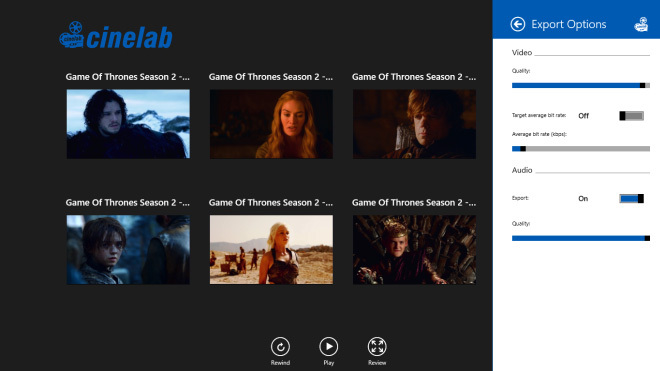
Bir klibi düzenlemek oldukça kolaydır. Seçilen klip, kullanarak istediğiniz video bölümünü kırpabileceğiniz bir mini kaydırıcı gösterir. Son klibin sırasını ayarlamak için bir video klibi sola veya sağa sürükleyebilirsiniz. Altta ek gezinme denetimleri getirmek için ekranın herhangi bir yerine sağ tıklayabilirsiniz. Bu, Klonla (seçilen döşemeyi çoğaltmak için), Tümünü Seç, Seçimi Temizle, Kaldır, Geri Al, Film Yap, Yeni, Yükle ve Kaydet'i içerir. Kaydet düğmesi projenizi kaydetmenizi sağlar, böylece düzenlemeyi kaldığınız yerden alabilirsiniz. Movie Film Yap’ı tıklamak dönüşüm sürecini başlatır.

Cinelab, Windows Mağazası'ndan ücretsiz olarak edinilebilir. Bununla birlikte, ücretsiz sürüm yalnızca 7 klibe kadar birleştirmeye izin verir. Daha fazla klip eklemek için bir uygulama içi Pro lisansı satın almanız gerekir. Test, Windows 8 Pro, 64 bit üzerinde gerçekleştirildi.
Cinelab indir
Arama
Yakın Zamanda Gönderilenler
Windows 10'da bir dosyanın kurtarılması nasıl önlenir
Bir dosya silindikten sonra kurtarılabilir. Windows 10 bilgisayarda...
Windows 10'da Zaman Çizelgesi Nasıl Devre Dışı Bırakılır
Windows 10 Spring Creators Güncellemesi henüz gelmedi. 10 Nisan 201...
HDD Guardian ile Sabit Sürücü Sorunlarını İzleme ve Çözme
Sabit disk hataları genellikle sabit sürücülerin yoğun ve uyumlu ku...